
![Come mantenere il telefono sbloccato a casa [Android] Come mantenere il telefono sbloccato a casa [Android]](http://beogradionica.com/img/android-2017/how-to-keep-your-phone-unlocked-at-home.jpg)
I dispositivi indossabili sono diventati abbastanza comuni. L'attuale linea di tracker e smartwatch non è economica. Probabilmente puoi trovare un tracker di attività super economico da Xiaomi, ma se stai cercando qualcosa da Apple, Samsung, LG o anche Nokia, stai facilmente osservando un prezzo a tre cifre. Un sacco di funzionalità sugli smartphone sono ora legate a dispositivi indossabili, ad es. la funzione Smart Lock in Android. Se non hai voglia di acquistare (e indossare) un dispositivo per utilizzare Smart Lock, puoi invece utilizzare il tuo indirizzo di casa o di lavoro per mantenere il telefono sbloccato a casa.
Per mantenere il telefono sbloccato a casa, sarĂ necessario un telefono Android con una versione Android con Smart Lock. Avrai anche bisogno di avere servizi di localizzazione abilitati sul tuo telefono.
Smart Lock su Android non funziona solo con i sensori del corpo o i dispositivi indossabili. Può anche funzionare con le posizioni. Poiché si tratta di un prodotto Google, funziona con Google Maps per identificare "luoghi sicuri", tuttavia necessita di dati GPS per sapere dove sei quindi necessario mantenere i servizi di localizzazione.
Apri Google Maps sul telefono o sul desktop. Accedi allo stesso account Google che utilizzi sul tuo telefono Android. Fai clic sull'icona dell'hamburger in alto a sinistra e seleziona I tuoi luoghi. Nella scheda Etichette, seleziona Casa e inserisci il tuo indirizzo di casa. In alternativa, è possibile rilevare automaticamente una posizione quando si attiva questa funzione nell'app Impostazioni sul telefono. In realtà è più preciso, ma devi essere a casa per utilizzarlo per rilevare con precisione la posizione della tua casa.
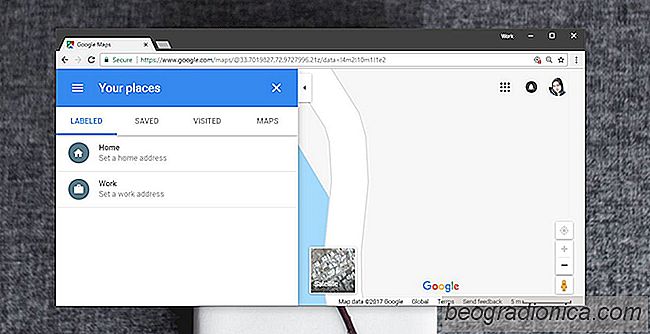
Apri l'app Impostazioni e vai a Posizione di sicurezza. Tocca Smart Lock e tocca Percorsi attendibili. Se hai giĂ aggiunto la tua posizione Home, selezionala semplicemente dalle posizioni elencate. Se non hai aggiunto una posizione, tocca il pulsante Aggiungi posizione e Android rileverĂ la tua posizione corrente sulla mappa.

Come scattare foto RAW su Android, senza Root
L'app Fotocamera Google è una delle mie app fotocamera preferite di sempre. Non c'è niente di simile per iOS, Detto questo, ha ancora dei limiti e gli sviluppatori Android sanno come risolverli. Google Camera + HDR è una versione port di Google Camera app che porta HDR su dispositivi diversi da Google.

Instagram ha introdotto una funzione di trasmissione dal vivo qualche tempo fa. L'azienda ha lanciato gli utenti in tutto il mondo per fasi. Alcuni utenti hanno ottenuto la funzione prima di altri e l'implementazione è ancora in corso. La funzione è un clone di Periscope, ma a differenza di Periscope, la tua trasmissione può essere visualizzata fino a quando sei in diretta su Instagram.